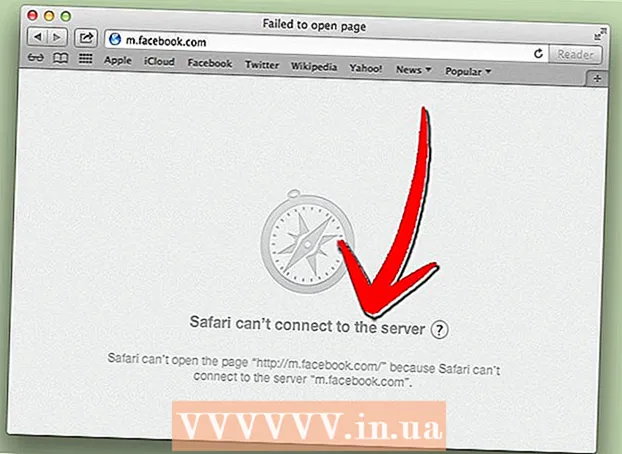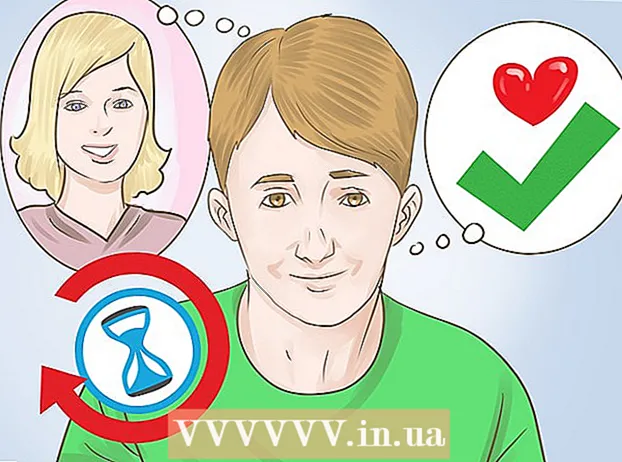Autora:
Judy Howell
Data De La Creació:
28 Juliol 2021
Data D’Actualització:
1 Juliol 2024
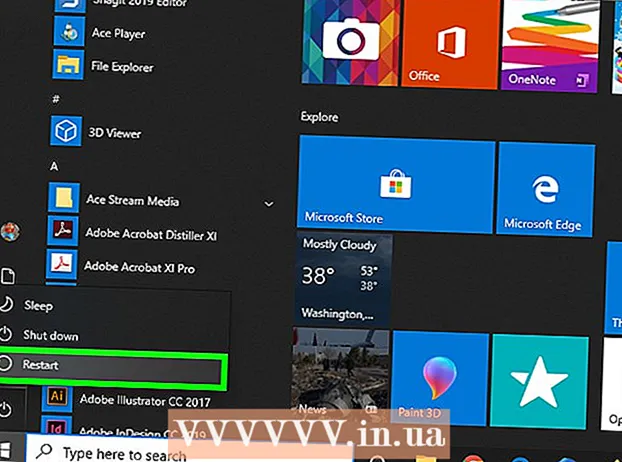
Content
- Per trepitjar
- Part 1 de 3: desinstal·leu els controladors NVIDIA
- Part 2 de 3: suprimiu les carpetes NVIDIA
- Part 3 de 3: Com esborrar les claus del registre NVIDIA (només per a usuaris avançats)
- Consells
- Advertiments
NVIDIA desenvolupa controladors per a PC amb Windows que controlen targetes de vídeo i processadors gràfics (GPU). Si voleu instal·lar una nova GPU d’un altre fabricant o si només voleu desinstal·lar NVIDIA del vostre ordinador, podeu fer-ho des del Tauler de control. També podeu suprimir manualment les carpetes ocultes de NVIDIA després, juntament amb les carpetes NVIDIA del registre.
Per trepitjar
Part 1 de 3: desinstal·leu els controladors NVIDIA
 Obriu el tauler de control. Seguiu aquests passos per obrir el tauler de control:
Obriu el tauler de control. Seguiu aquests passos per obrir el tauler de control: - Feu clic al menú Inici a l'extrem inferior esquerre.
- Tipus panell de control.
- fer clic a Panell de control a la llista de resultats de cerca.
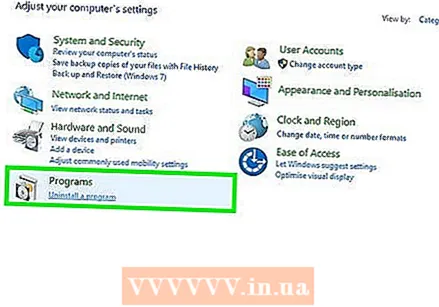 fer clic a Suprimiu un programa. Això es troba a Programes al tauler de control. Ara obtindreu una llista de tots els programes que hi ha al vostre ordinador.
fer clic a Suprimiu un programa. Això es troba a Programes al tauler de control. Ara obtindreu una llista de tots els programes que hi ha al vostre ordinador. - Si feu servir Windows 8, feu clic amb el botó dret al menú Inici i, a continuació, feu clic a Programes i característiques.
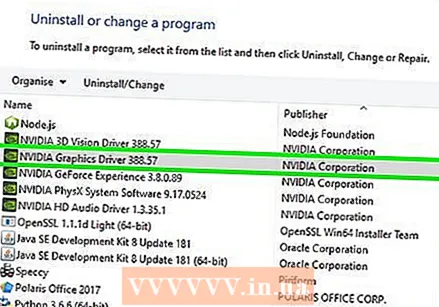 Desplaceu-vos cap avall i feu clic Controlador gràfic NVIDIA. Els programes d’aquesta pàgina estan ordenats alfabèticament. El "controlador gràfic NVIDIA" és la part principal del controlador.
Desplaceu-vos cap avall i feu clic Controlador gràfic NVIDIA. Els programes d’aquesta pàgina estan ordenats alfabèticament. El "controlador gràfic NVIDIA" és la part principal del controlador. 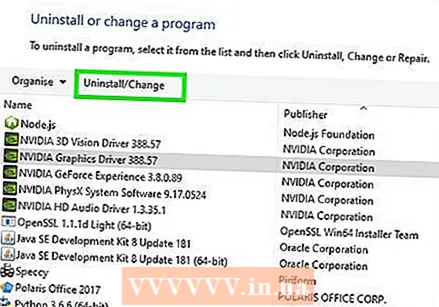 fer clic a Suprimeix el canvi. Aquesta és la segona pestanya a la part superior de la llista de programes. Ara obriu el programa de desinstal·lació de NVIDIA.
fer clic a Suprimeix el canvi. Aquesta és la segona pestanya a la part superior de la llista de programes. Ara obriu el programa de desinstal·lació de NVIDIA. 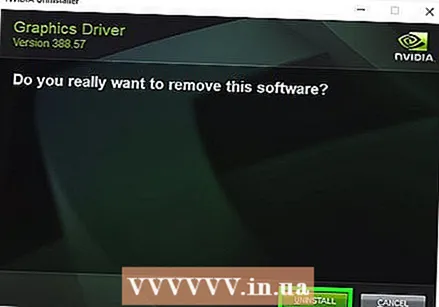 fer clic a eliminar. Així és com desinstal·leu el controlador NVIDIA.
fer clic a eliminar. Així és com desinstal·leu el controlador NVIDIA. - És possible que la pantalla es torni negra algunes vegades durant la retirada. No us preocupeu, això és normal.
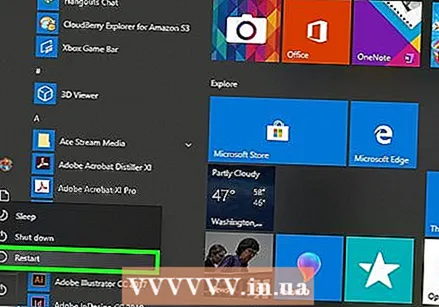 fer clic a Reiniciar ara. Després d’eliminar el controlador, heu de reiniciar l’ordinador. Reinicieu l'ordinador ara.
fer clic a Reiniciar ara. Després d’eliminar el controlador, heu de reiniciar l’ordinador. Reinicieu l'ordinador ara.  Obriu el tauler de control. Seguiu aquests passos per obrir el tauler de control:
Obriu el tauler de control. Seguiu aquests passos per obrir el tauler de control: - Feu clic al menú Inici a l'extrem inferior esquerre.
- Tipus panell de control.
- fer clic a Panell de control a la llista de resultats de cerca.
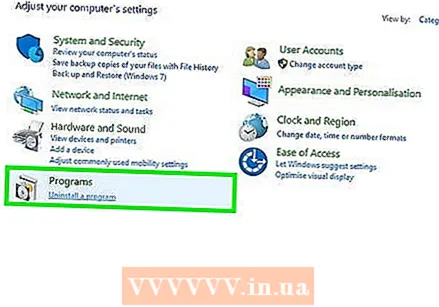 fer clic a Suprimiu un programa. Això es troba a Programes al tauler de control. S'obrirà la llista "Programes i funcions".
fer clic a Suprimiu un programa. Això es troba a Programes al tauler de control. S'obrirà la llista "Programes i funcions". 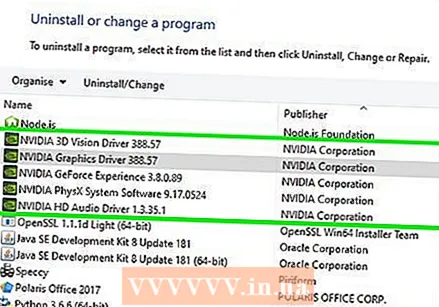 Elimineu les parts sobrants de NVIDIA. Probablement encara tingueu parts de NVIDIA a l’ordinador. Això podria incloure "NVIDIA GeForce Experience", "NVIDIA PhysX System Software", "NVIDIA 3D Vision Controller", etc. Feu clic a cadascun d'aquests elements i, a continuació, feu clic a Desinstal·la / Canvia. A continuació, seguiu les instruccions per eliminar la peça. Repetiu aquest procés per a cada element NVIDIA de la llista.
Elimineu les parts sobrants de NVIDIA. Probablement encara tingueu parts de NVIDIA a l’ordinador. Això podria incloure "NVIDIA GeForce Experience", "NVIDIA PhysX System Software", "NVIDIA 3D Vision Controller", etc. Feu clic a cadascun d'aquests elements i, a continuació, feu clic a Desinstal·la / Canvia. A continuació, seguiu les instruccions per eliminar la peça. Repetiu aquest procés per a cada element NVIDIA de la llista. - Si heu de reiniciar l'ordinador, feu-ho.
Part 2 de 3: suprimiu les carpetes NVIDIA
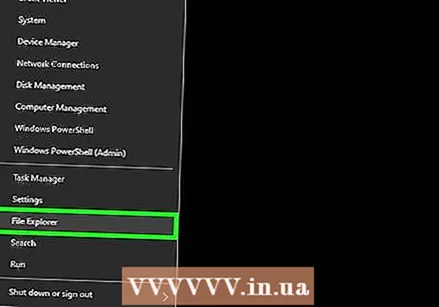 Obriu l'Explorador de Windows
Obriu l'Explorador de Windows 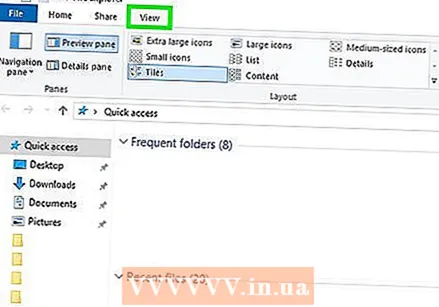 Feu clic a la pestanya Estàtua. Es troba a la barra de menú de la part superior de la pantalla.
Feu clic a la pestanya Estàtua. Es troba a la barra de menú de la part superior de la pantalla. 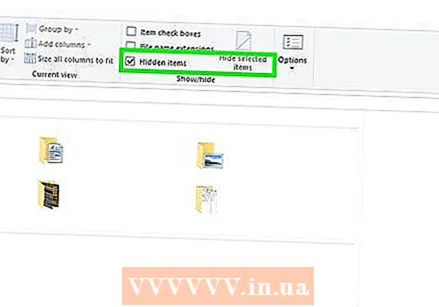 Seleccioneu l'opció
Seleccioneu l'opció 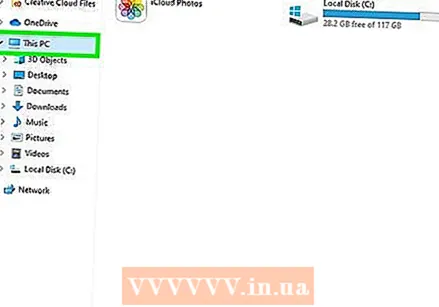 fer clic a Aquest PC. Es troba a la barra de menú de l'esquerra, al costat de la icona de la pantalla de l'ordinador. Ara veureu totes les unitats connectades a l’ordinador.
fer clic a Aquest PC. Es troba a la barra de menú de l'esquerra, al costat de la icona de la pantalla de l'ordinador. Ara veureu totes les unitats connectades a l’ordinador. 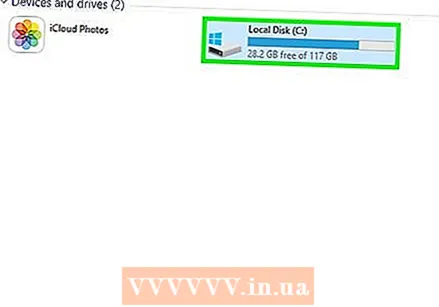 Feu clic al disc on està instal·lat Windows. Es troba al costat de la icona del disc dur amb el logotip de Windows. Aquesta és probablement la unitat C. Aquest disc es pot anomenar "OS (C :)", "Disc local (C :)", "Sistema (C :)" o simplement el nom del vostre ordinador.
Feu clic al disc on està instal·lat Windows. Es troba al costat de la icona del disc dur amb el logotip de Windows. Aquesta és probablement la unitat C. Aquest disc es pot anomenar "OS (C :)", "Disc local (C :)", "Sistema (C :)" o simplement el nom del vostre ordinador. 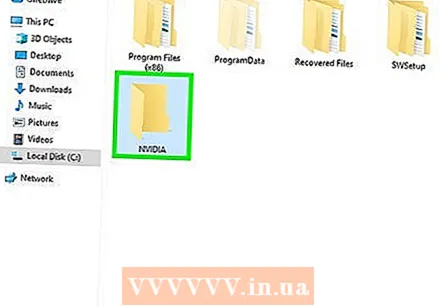 Feu clic a la carpeta "NVIDIA" i premeu Suprimeix. Si veieu una carpeta anomenada "NVIDIA" a la unitat, feu-hi clic i premeu el botó "Suprimeix" per eliminar la carpeta.
Feu clic a la carpeta "NVIDIA" i premeu Suprimeix. Si veieu una carpeta anomenada "NVIDIA" a la unitat, feu-hi clic i premeu el botó "Suprimeix" per eliminar la carpeta. 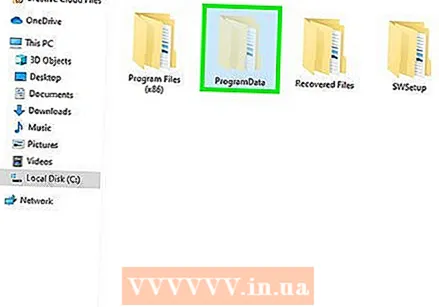 Obriu la carpeta transparent anomenada "ProgramData". Aquesta és una de les carpetes amagades del disc dur.
Obriu la carpeta transparent anomenada "ProgramData". Aquesta és una de les carpetes amagades del disc dur. 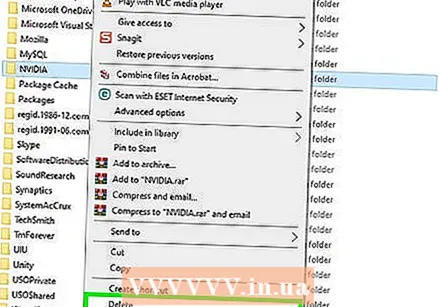 Suprimiu totes les carpetes NVIDIA. Cerqueu carpetes relacionades amb NVIDIA o NVIDIA Corporation a la carpeta ProgramData i feu clic per seleccionar-les. A continuació, premeu el botó "Suprimeix".
Suprimiu totes les carpetes NVIDIA. Cerqueu carpetes relacionades amb NVIDIA o NVIDIA Corporation a la carpeta ProgramData i feu clic per seleccionar-les. A continuació, premeu el botó "Suprimeix". 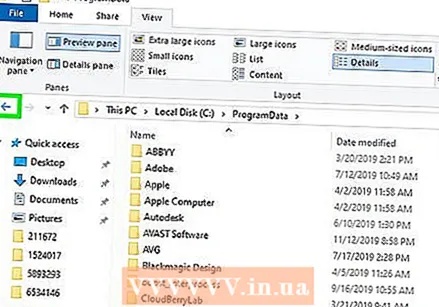 Feu clic al botó Enrere per tornar a la unitat C. Feu clic a la fletxa enrere (a la part superior de l'Explorador de Windows) per tornar al disc on està instal·lat Windows.
Feu clic al botó Enrere per tornar a la unitat C. Feu clic a la fletxa enrere (a la part superior de l'Explorador de Windows) per tornar al disc on està instal·lat Windows.  Obriu la carpeta "Fitxers de programa". Aquesta carpeta també es troba al disc de Windows (C :).
Obriu la carpeta "Fitxers de programa". Aquesta carpeta també es troba al disc de Windows (C :). 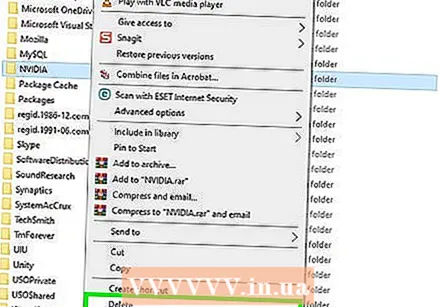 Suprimiu totes les carpetes NVIDIA. Feu clic a les carpetes relacionades amb NVIDIA o NVIDIA Corporation a la carpeta Program Files i premeu el botó "Suprimeix". A continuació, torneu a tornar a la unitat de Windows.
Suprimiu totes les carpetes NVIDIA. Feu clic a les carpetes relacionades amb NVIDIA o NVIDIA Corporation a la carpeta Program Files i premeu el botó "Suprimeix". A continuació, torneu a tornar a la unitat de Windows.  Obriu la carpeta "Fitxers de programa (x86)". Si teniu la versió de Windows de 64 bits, també teniu una carpeta anomenada "Fitxers de programa (x86)". Feu clic sobre aquesta carpeta per obrir-la. Aquesta carpeta també es troba al disc de Windows (C :).
Obriu la carpeta "Fitxers de programa (x86)". Si teniu la versió de Windows de 64 bits, també teniu una carpeta anomenada "Fitxers de programa (x86)". Feu clic sobre aquesta carpeta per obrir-la. Aquesta carpeta també es troba al disc de Windows (C :). 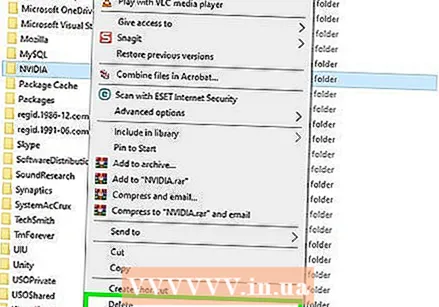 Suprimiu totes les carpetes NVIDIA. Feu clic a les carpetes relacionades amb NVIDIA o NVIDIA Corporation i premeu el botó "Suprimeix". A continuació, torneu a tornar a la unitat de Windows.
Suprimiu totes les carpetes NVIDIA. Feu clic a les carpetes relacionades amb NVIDIA o NVIDIA Corporation i premeu el botó "Suprimeix". A continuació, torneu a tornar a la unitat de Windows.  Obriu la carpeta "Usuaris" i feu clic a la carpeta amb el vostre nom d'usuari. La carpeta "Usuaris" es troba al disc de Windows. Aquesta carpeta conté carpetes per a cada usuari de l'ordinador. Feu clic a la carpeta amb el vostre nom d'usuari.
Obriu la carpeta "Usuaris" i feu clic a la carpeta amb el vostre nom d'usuari. La carpeta "Usuaris" es troba al disc de Windows. Aquesta carpeta conté carpetes per a cada usuari de l'ordinador. Feu clic a la carpeta amb el vostre nom d'usuari.  Obriu la carpeta "AppData". Aquesta carpeta es troba a la carpeta amb el vostre nom d'usuari.
Obriu la carpeta "AppData". Aquesta carpeta es troba a la carpeta amb el vostre nom d'usuari. 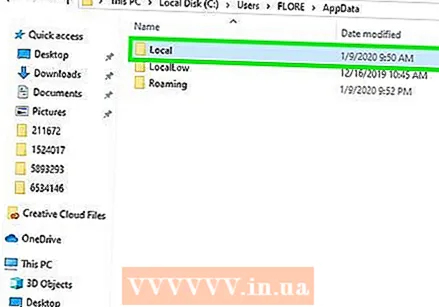 Obriu la carpeta "Local". Aquesta carpeta es troba a la carpeta AppData.
Obriu la carpeta "Local". Aquesta carpeta es troba a la carpeta AppData. 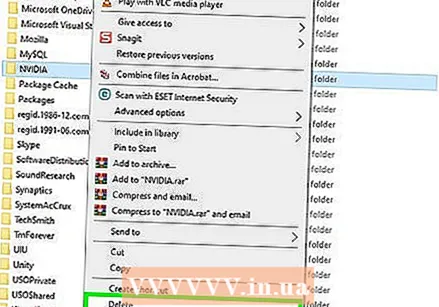 Suprimiu totes les carpetes NVIDIA. Feu clic a les carpetes relacionades amb NVIDIA o NVIDIA Corporation i premeu el botó "Suprimeix".
Suprimiu totes les carpetes NVIDIA. Feu clic a les carpetes relacionades amb NVIDIA o NVIDIA Corporation i premeu el botó "Suprimeix". 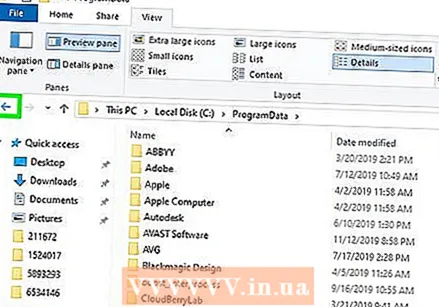 Feu clic al botó enrere. Es troba a la part superior de la finestra. Ara tornareu a la carpeta AppData.
Feu clic al botó enrere. Es troba a la part superior de la finestra. Ara tornareu a la carpeta AppData. 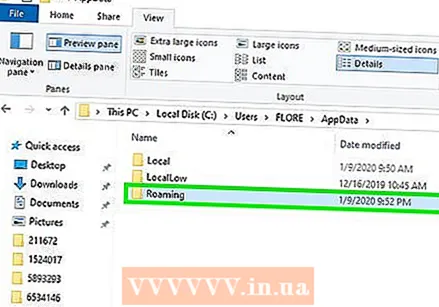 Obriu la carpeta "Itinerància". Aquesta carpeta es troba a la carpeta AppData.
Obriu la carpeta "Itinerància". Aquesta carpeta es troba a la carpeta AppData. 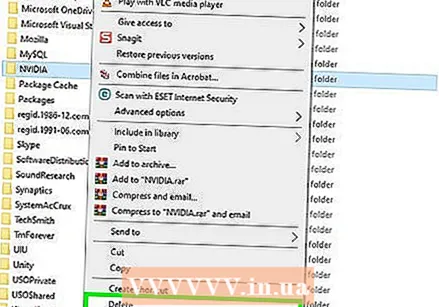 Suprimiu totes les carpetes NVIDIA. Feu clic a les carpetes relacionades amb NVIDIA o NVIDIA Corporation i premeu el botó "Suprimeix" per eliminar-les.
Suprimiu totes les carpetes NVIDIA. Feu clic a les carpetes relacionades amb NVIDIA o NVIDIA Corporation i premeu el botó "Suprimeix" per eliminar-les.
Part 3 de 3: Com esborrar les claus del registre NVIDIA (només per a usuaris avançats)
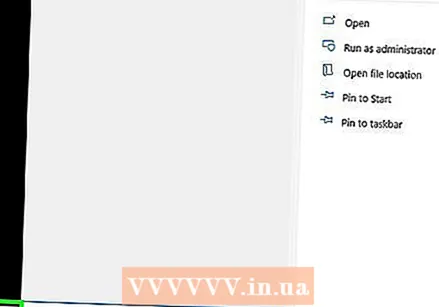 Feu clic al menú Inici
Feu clic al menú Inici 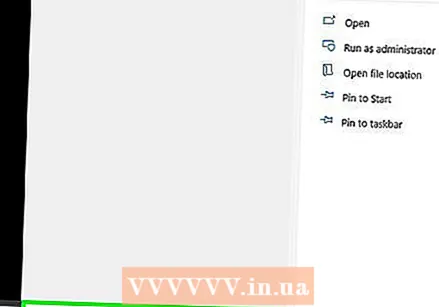 Tipus regedit. Ara obtindreu l’editor del registre a la part superior del menú Inici.
Tipus regedit. Ara obtindreu l’editor del registre a la part superior del menú Inici. - AVÍS: podeu danyar greument el vostre sistema operatiu suprimint les entrades del registre. Procediu sota el vostre propi risc.
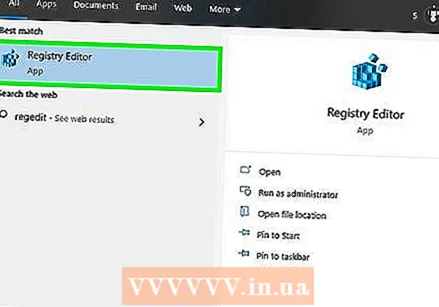 fer clic a regedit. Ara obriu l'editor del registre.
fer clic a regedit. Ara obriu l'editor del registre. 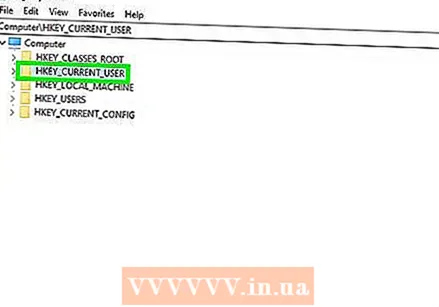 Feu clic a la fletxa que hi ha al costat de "HKEY_CURRENT_USER". Es troba a l'esquerra de la carpeta de la barra d'eines de l'esquerra. Ara veureu totes les carpetes de la carpeta "HKEY_CURRENT_USER".
Feu clic a la fletxa que hi ha al costat de "HKEY_CURRENT_USER". Es troba a l'esquerra de la carpeta de la barra d'eines de l'esquerra. Ara veureu totes les carpetes de la carpeta "HKEY_CURRENT_USER". 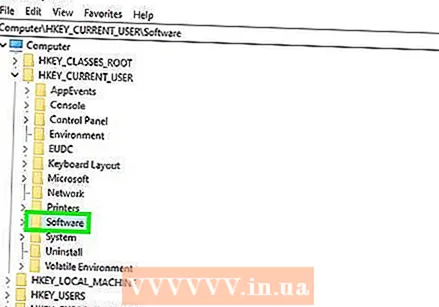 Feu clic a la fletxa que hi ha al costat de la carpeta "Programari". Aquesta carpeta es troba a "HKEY_CURRENT_USER" a la barra d'eines de l'esquerra.
Feu clic a la fletxa que hi ha al costat de la carpeta "Programari". Aquesta carpeta es troba a "HKEY_CURRENT_USER" a la barra d'eines de l'esquerra. 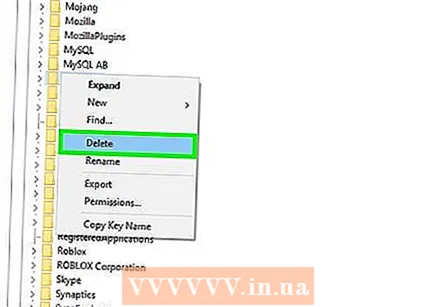 Suprimiu totes les carpetes NVIDIA. Cerqueu a la barra d'eines carpetes relacionades amb NVIDIA o NVIDIA Corporation. Feu-hi clic i premeu el botó Suprimeix.
Suprimiu totes les carpetes NVIDIA. Cerqueu a la barra d'eines carpetes relacionades amb NVIDIA o NVIDIA Corporation. Feu-hi clic i premeu el botó Suprimeix. 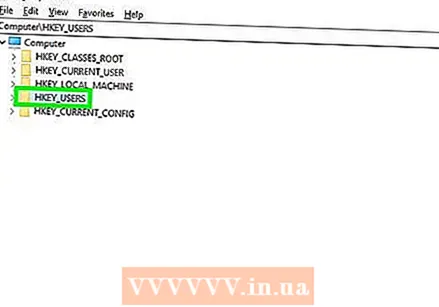 Feu clic a la fletxa que hi ha al costat de la carpeta "HKEY_USERS". Es pot trobar a l'esquerra de la carpeta "HKEY_USERS" a l'esquerra. Hi ha diverses carpetes de registre en aquesta carpeta, incloses ".DEFAULT" i diverses carpetes amb números com a títols.
Feu clic a la fletxa que hi ha al costat de la carpeta "HKEY_USERS". Es pot trobar a l'esquerra de la carpeta "HKEY_USERS" a l'esquerra. Hi ha diverses carpetes de registre en aquesta carpeta, incloses ".DEFAULT" i diverses carpetes amb números com a títols. 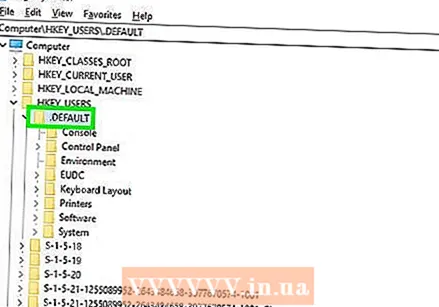 Feu clic a la fletxa que hi ha al costat de la carpeta ".DEFAULT". Aquesta és la carpeta situada directament a sota de "HKEY_USERS" a la barra d'eines; la fletxa es troba a l'esquerra de la carpeta.
Feu clic a la fletxa que hi ha al costat de la carpeta ".DEFAULT". Aquesta és la carpeta situada directament a sota de "HKEY_USERS" a la barra d'eines; la fletxa es troba a l'esquerra de la carpeta. 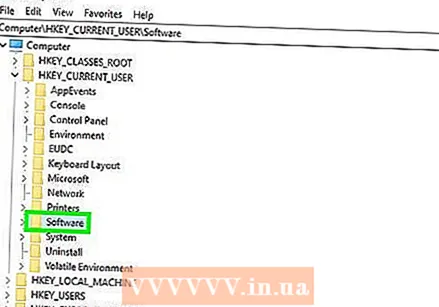 Feu clic a la fletxa que hi ha al costat de la carpeta "Programari". Aquesta carpeta es troba a la carpeta ".DEFAULT".
Feu clic a la fletxa que hi ha al costat de la carpeta "Programari". Aquesta carpeta es troba a la carpeta ".DEFAULT". 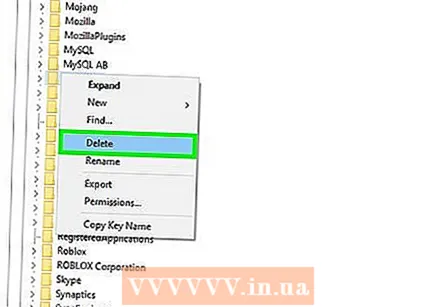 Suprimiu totes les carpetes NVIDIA. Cerqueu les carpetes relacionades amb NVIDIA o NVIDIA Corporation, feu-hi clic i premeu el botó Suprimeix.
Suprimiu totes les carpetes NVIDIA. Cerqueu les carpetes relacionades amb NVIDIA o NVIDIA Corporation, feu-hi clic i premeu el botó Suprimeix. 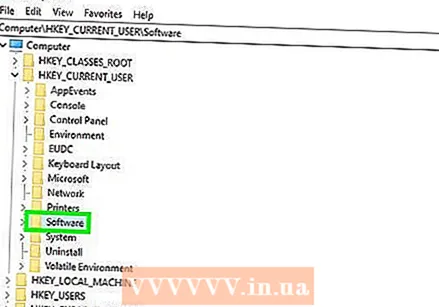 Repetiu aquest procés per a la resta de carpetes de "HKEY_USERS". Feu clic a les fletxes i després a la carpeta "Programari" de les altres carpetes de "HKEY_USERS". Suprimiu també totes les carpetes relacionades amb NVIDIA o NVIDIA Corporation.
Repetiu aquest procés per a la resta de carpetes de "HKEY_USERS". Feu clic a les fletxes i després a la carpeta "Programari" de les altres carpetes de "HKEY_USERS". Suprimiu també totes les carpetes relacionades amb NVIDIA o NVIDIA Corporation. 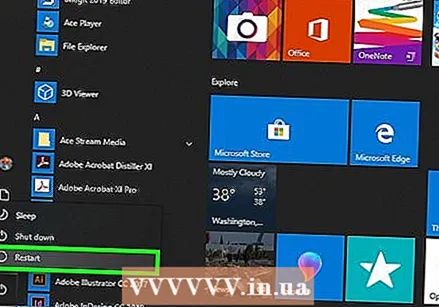 Reinicieu l'ordinador després de suprimir totes les carpetes NVIDIA. Tots els controladors NVIDIA s'han eliminat completament del registre.
Reinicieu l'ordinador després de suprimir totes les carpetes NVIDIA. Tots els controladors NVIDIA s'han eliminat completament del registre.
Consells
- Creeu un punt de restauració del sistema abans de desinstal·lar els controladors NVIDIA. A continuació, teniu una còpia de seguretat en cas que suprimiu accidentalment les entrades incorrectes del registre i danyeu el sistema. Un punt de restauració del sistema us permet recuperar l'ordinador fins a un punt anterior abans de fer canvis al registre.
Advertiments
- No canvieu els valors dels elements del registre. Podeu provocar problemes importants i fins i tot danyar tot el sistema operatiu. Si canvieu accidentalment els valors del registre, seguiu aquests passos per realitzar una restauració del sistema o reinstal·lar Windows per netejar tot el disc dur i solucionar el problema.